Wskazówki ustawień Solid Capture
Sprawdź, jak najlepiej wykorzystać i przystosować Solid Capture, poprzez zmianę jego ustawień do swojego stylu pracy. Dostosowanie Opcji Solid Capture ma pomóc Ci w korzystaniu z Solid Capture w sposób, który preferujesz. Aby rozpocząć dostosowywanie ustawień, kliknij przycisk Opcje na głównym pasku narzędzi Solid Capture. Wskazówka 1: Różne opcje przechwytywania w trybach przechwytywania Można łatwo dostosować ustawienia oddzielnie dla każdego trybu przechwytywania w zakładce Obrazy. Zauważ, że wewnątrz znajdują się następne zakładki oznaczone etykietami Standard, Okno, Pełny ekran i Prostokąt...
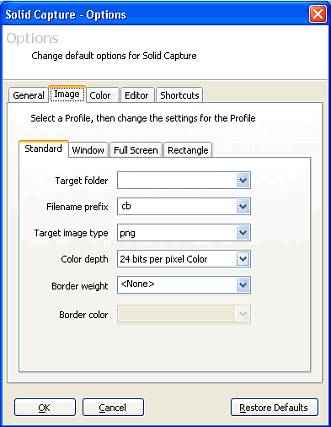 Można dostosować tryby przechwytywania, takie jak zrzut okna lub zrzut prostokątnego obszaru do indywidualnych potrzeb, przez zmianę opcji w tych zakłdkach. Uwaga: Zakładka Standard umożliwia dokonywanie zmian, które obowiązują we WSZYSTKICH trybach przechwytywania. Wskazówka 2: Opcje wartości kolor Czy pracowałeś kidyś nad projektem wudruku lub grafiką stron internetowych? Wartości kolorów można wyświetlać w różnych formatach. W obszarze Opcje przechwytywania koloru, kliknij rozwijane pole obok Format kolor. Można wtedy, na przykład, wybrać wyświetlanie wartości koloru w RGB zamiast HTML, podczas korzystania z funkcji Przechwytywanie koloru feature.
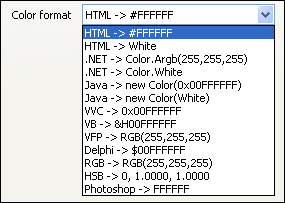 Wskazówka 3: Pokaż/ukryj kursor Profesjonalizm dokumentacji wymaga niekiedy pokazania kursora na zrzucie ekranu, zaś innym razem jego ukrycia. Można z łatwością przełączać się pomiędzy tymi dwoma stanami przy pomocy ustawienia Ukryj kursor. Nowe ustawienie zaczyna obowiązywać niezwłocznie po dokonaniu zmiany. (Uwaga: Po wybraniu pokazywnia kursora, upewnij się, przed wykonaniem zrzut ekranu, czy kursor umieszczony jest poprawnie na ekranie.)
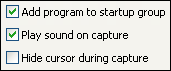 Wskazówka 4: Dodaj SolidCapture do grupy autostartu Jeżeli wykonujesz często zrzuty ekranu, to warto mieć SolidCapture uruchomiany w tle. W Opcjach zaznacz pole wyboru Dodaj program do grupy autostartu. SolidCapture będzie wtedy automatycznie uruchamiany w tle przy każdym starcie komputera. Można wtedy łatwo uaktywnić Solid Capture, przy pomocy kombinacji klawiszy skrótu, gdy chcesz wykonać zrzut ekranu.
|